Rakenduse Microsoft Teams (tasuta) tegevuste kanalis kuvatakse vestlustes selliste üksuste teatised nagu lugemata sõnumid, @mentions, vastused ja reaktsioonid.
Rakenduse teatiste kohandamine Microsoft Teamsis (tasuta)
-
Puudutage oma profiilipilti ja seejärel nuppu Sätted

-
Puudutage valikut Teatised

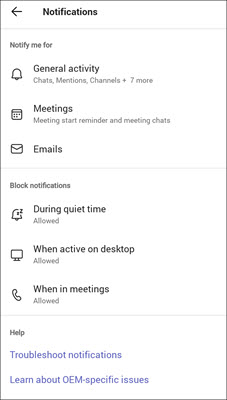
Märkus.: Kui teil teatisesuvandeid ei kuvata, võivad need olla teie seadmes keelatud. Lisateave Microsoft Teamsi (tasuta) teatiste tõrkeotsingu kohta.
-
Üldtegevusteatiste reguleerimine
-
Koosolekute teatiste reguleerimine.
-
Kogukonnafoorumi kutsete meilisõnumite vastuvõtmise keelamine või lubamine
-
Keelake või lubage teatised vaiksel ajal, aktiivsel töölaual või koosolekute ajal.
Märkus.: Kui olete Teamsi lisanud mitu kontot, on teatisesätted iga konto jaoks eraldi. Kontode kohandamiseks peate kontosid vahetama .
-
Rakenduse teatiste kohandamine Microsoft Teamsis (tasuta)
-
Puudutage oma profiilipilti ja seejärel nuppu Sätted

-
Puudutage valikut Teatised

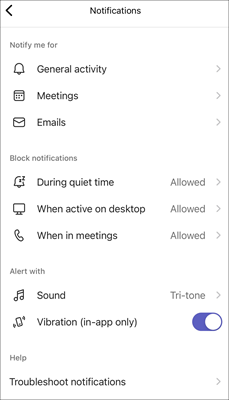
Märkus.: Kui teil teatisesuvandeid ei kuvata, võivad need olla teie seadmes keelatud. Lisateave Microsoft Teamsi (tasuta) teatiste tõrkeotsingu kohta.
-
Üldtegevusteatiste reguleerimine
-
Koosolekute teatiste reguleerimine.
-
Kogukonnafoorumi kutsete meilisõnumite vastuvõtmise keelamine või lubamine
-
Keelake või lubage teatised vaiksel ajal, aktiivsel töölaual või koosolekute ajal.
-
Valige heli ja vibratsiooniga kohandatud teatised (ainult rakenduses).
Märkus.: Kui olete Teamsi lisanud mitu kontot, on teatisesätted iga konto jaoks eraldi. Kontode kohandamiseks peate kontosid vahetama .
-
Rakenduse teatiste kohandamine Microsoft Teamsis (tasuta)
-
Valige profiilipildi lähedal sätted ja muud


-
Valige Teatised

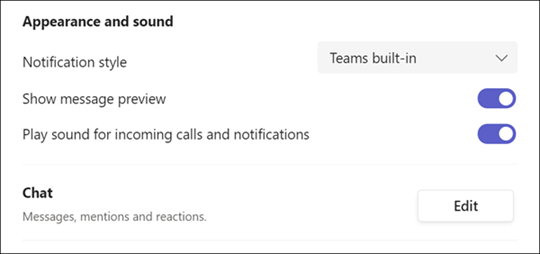
Märkus.: Kui te ei saa teatisi või helisid, võivad mõned suvandid olla teie seadmes keelatud. Lisateave Microsoft Teamsi (tasuta) teatiste tõrkeotsingu kohta.
-
Valige oma teavituslaadi jaoks Teamsi sisseehitatud või Windows .
-
Lülitage säte Kuva sõnumi eelvaade sisse või välja.
-
Lülitage sisse või välja säte Esita sissetulevate kõnede ja teatiste heli .
-
Valige jaotises Tekstvestlus nupp Redigeeri, kus saate teha järgmist:
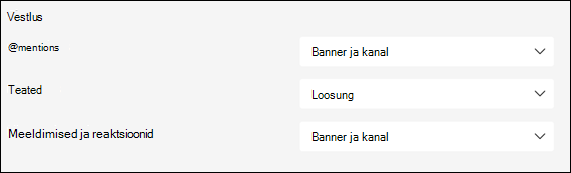
-
Valige Loosung ja kanal või Kuva ainult teie @mentions kanalis .
-
Vastuste kuvamiseks valige Ribaplakat või Väljas .
-
Valige Loosung ja sööt, Kuva ainult söödas või Väljas meeldimiste ja reaktsioonide jaoks.
Märkus.: Ribateatised kuvatakse ekraani paremas allnurgas. Kanali teatised kuvatakse jaotises Tegevus.
-
-
Microsoft Teamsis (tasuta) Windows 11:
-
Avage Microsoft Teams (tasuta).
Näpunäited:
-
Valige Windows 11 Teamsi miniaknas Microsoft Teamsi tasuta versiooni avamiseks nupp

-
Valige Windows 11 vestluses nupp Ava Teams

-
-
Valige profiilipildi lähedal sätted ja muud


-
Valige Teatised

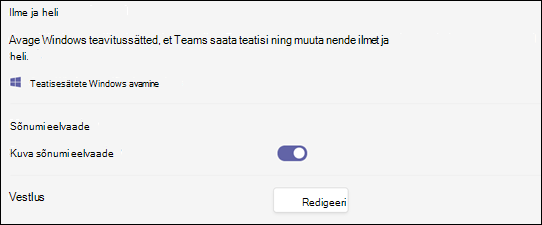
Märkus.: Kui te ei saa teatisi või helisid, võivad mõned suvandid olla teie seadmes keelatud. Lisateave Microsoft Teamsi (tasuta) teatiste tõrkeotsingu kohta.
-
Teatiste ilme ja heli muutmiseks valige jaotises Ilme ja heli suvand Ava Windowsi teatisesätted.
-
Lülitage säte Kuva sõnumi eelvaade sisse või välja.
-
Valige jaotises Tekstvestlus nupp Redigeeri, kus saate teha järgmist:
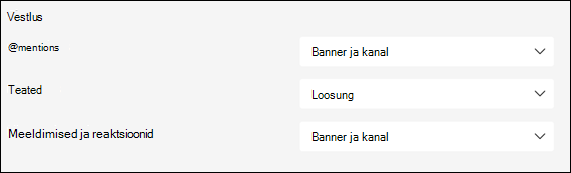
-
Valige Loosung ja kanal või Kuva ainult teie @mentions kanalis .
-
Valige sõnumite jaoks Riba või Väljas .
-
Valige Loosung ja sööt, Kuva ainult söödas või Väljas meeldimiste ja reaktsioonide jaoks.
Märkus.: Ribateatised kuvatakse ekraani paremas allnurgas. Kanali teatised kuvatakse jaotises Tegevus.
-
-
Rakenduse teatiste kohandamine Microsoft Teamsis (tasuta)
-
Valige profiilipildi lähedal sätted ja muud


-
Valige Teatised

-
Kohandage oma ilmet ja heliteatiste sätteid.
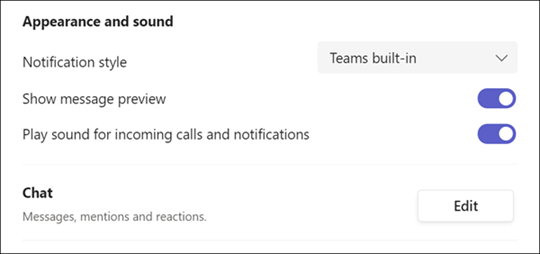
Märkus.: Kui te ei saa teatisi või helisid, võivad mõned suvandid olla teie seadmes keelatud. Lisateave Microsoft Teamsi (tasuta) teatiste tõrkeotsingu kohta.
-
Valige oma teavituslaadi jaoks Teamsi sisseehitatud või Mac-arvuti.
-
Lülitage säte Kuva sõnumi eelvaade sisse või välja.
-
Lülitage sisse või välja säte Esita sissetulevate kõnede ja teatiste heli .
-
Valige jaotises Tekstvestlus nupp Redigeeri, kus saate teha järgmist:
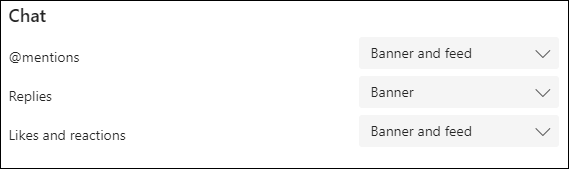
-
Valige Loosung ja kanal või Kuva ainult teie @mentions kanalis .
-
Vastuste kuvamiseks valige Ribaplakat või Väljas .
-
Valige Loosung ja sööt, Kuva ainult söödas või Väljas meeldimiste ja reaktsioonide jaoks.
Märkus.: Ribateatised kuvatakse ekraani paremas ülanurgas. Kanali teatised kuvatakse jaotises Tegevus.
Kontaktteave
Lisateabe saamiseks võtke ühendust kasutajatoega või esitage küsimus Microsoft Teamsi kogukonnafoorumis.










